
Sur les téléphones Android, le mode Écran partagé vous permet d'afficher deux applications sur votre téléphone en même temps. Si vous essayez de copier et coller du texte d'une application à une autre ou que vous souhaitez regarder une vidéo pendant que vous numérisez sur Twitter, vous pouvez le faire en mode Écran partagé.
Ce dont vous avez besoin pour le mode d'écran partagé
Si vous souhaitez utiliser le mode écran partagé d'Android, autre que le téléphone Android, vous devez exécuter Android 7.0 Nougat ou version ultérieure. Vous aurez également besoin d'applications prenant en charge cette fonctionnalité.
Certains fabricants de téléphones, comme Samsung par exemple, offrent aux utilisateurs différentes fonctionnalités en mode écran partagé. Cette méthode devrait fonctionner sur n'importe quel téléphone Google, et, selon toute vraisemblance, travailler sur d'autres téléphones Android produits par d'autres fabricants.
Malheureusement, toutes les applications ne fonctionnent pas en mode écran partagé. Si une application ne prend pas en charge le mode écran partagé, une alerte vous en avertira. En haut de votre écran, le message suivant s'affiche: «L'application ne prend pas en charge le mode écran partagé». Lorsque vous sélectionnez la deuxième application que vous souhaitez voir en mode écran partagé, le même message s'affichera sur toutes les applications non prises en charge.
Comment utiliser le mode écran partagé sur Android
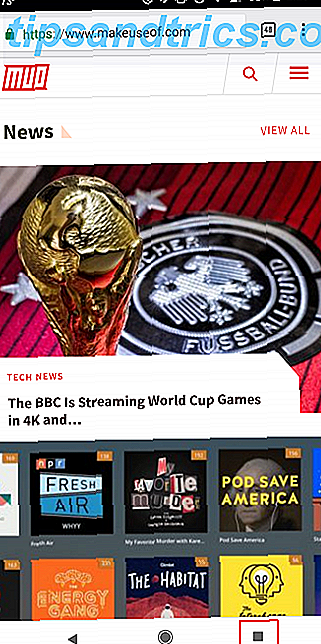
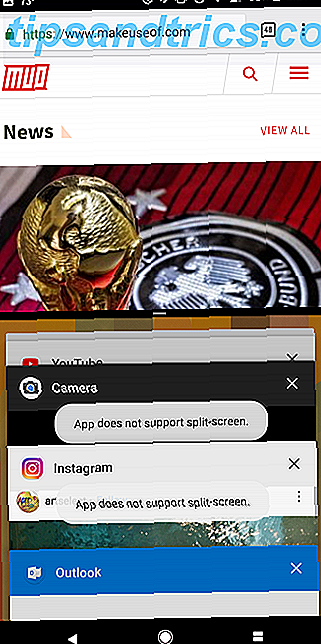
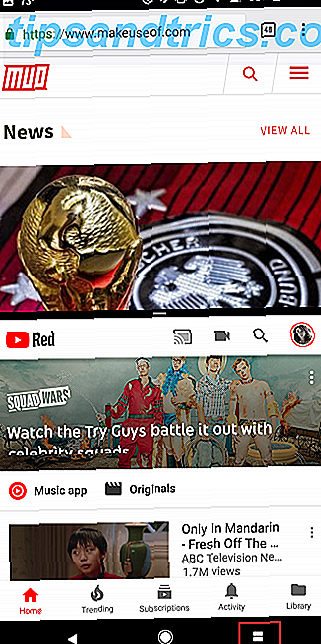
Maintenant que vous savez ce que c'est et ce dont vous avez besoin, voici comment vous pouvez réellement l'utiliser:
- Appuyez sur le bouton du sélecteur d'applications (carré) dans le coin inférieur droit de l'écran.
- Trouvez l'application que vous voulez placer en haut de votre écran, puis appuyez et faites glisser l'application en haut de l'écran.
- Trouvez l'application que vous voulez placer en bas de votre écran, et appuyez sur pour la placer sous la première application.
Si vous avez déjà ouvert l'application que vous souhaitez placer en haut de votre écran, vous pouvez utiliser cette méthode à la place:
- Avec l'application ouverte, appuyez et maintenez le bouton du sélecteur d'applications.
- Cela placera l'application dans la position supérieure de votre écran.
- Trouvez l'application que vous voulez placer en bas de l'écran, et appuyez sur pour la placer sous la première application.
Comment masquer ou quitter le mode d'écran partagé
Si vous souhaitez masquer temporairement les deux applications, appuyez simplement sur le bouton d'accueil. Cela va pousser la fonction d'écran partagé en haut de l'écran. Vous serez toujours en mesure de voir une petite partie de l'application supérieure, et la barre noire qui sépare les deux applications. Vous pouvez faire glisser cette barre vers le bas pour rétablir les deux applications.
Si vous voulez sortir du mode écran partagé, vous pouvez le faire de deux façons:
- Le premier et le plus simple est de simplement appuyer et maintenir le bouton du sélecteur d'application (qui est maintenant composé de deux rectangles) jusqu'à ce que l'application supérieure occupe à nouveau l'écran entier.
- La deuxième méthode consiste à appuyer sur la ligne noire qui sépare les applications. Faites simplement glisser cette ligne vers le bas de l'écran.
Une autre façon de multitâches est d'obtenir Android pour lire le texte à haute voix 3 façons de lire le texte à haute voix sur Android 3 façons de lire le texte à haute voix sur Android Votre vision est-elle en cours? Ou voulez-vous faire plusieurs choses? Alors voici trois moyens faciles d'obtenir Android pour lire le texte à haute voix pour que vos yeux puissent être libérés. En savoir plus pendant que vous faites défiler d'autres applications.



